Книга: Профессиональный поиск в Интернете
TouchGraph Google Browser
TouchGraph Google Browser
Крупные современные интернет-поисковики не торопятся внедрять на своих страницах визуальные технологии. Причин этому много – от здорового консерватизма до возможных проблем с совместимостью: практически все современные проекты визуализации построены на технологии Java или Flash. Однако это не значит, что эксперименты с интерфейсом поиска – это удел стартапов и малоизвестных поисковых машин. Сейчас можно найти ряд проектов сторонних разработчиков, предлагающих собственные интерфейсы для популярных поисковиков и онлайновых справочников. Примерами таких продуктов могут служить сервисы компании TouchGraph.
Упомянутые приложения состоят из трех инструментов, визуализирующих результаты поиска на Google, Amazon и Facebook. Возможности этих инструментов, равно как и их интерфейсы, очень похожи – по большому счету, отличаются только источники данных для анализа. Построены эти приложения на технологии Java и соответственно требуют наличия на компьютере Java-машины.
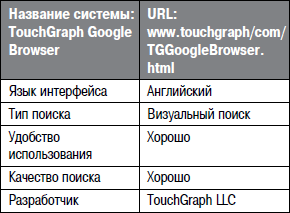
Поскольку возможности предлагаемых приложений близки, мы остановимся только на одном из них – TouchGraph Google Browser. Рабочее пространство этого апплета разделено на несколько зон и содержит любопытный набор инструментов. Большая часть окна приложения отведена зоне просмотра результатов поиска. Боковая панель содержит фильтры и окно информации о найденных сайтах.
Отправив поисковый запрос, пользователь может просмотреть его результаты в виде цветной графической схемы (рис. 4.4). С помощью панели инструментов TouchGraph пользователь может редактировать и перестраивать карту, выводя на нее значки или URL-адреса сайтов, выбирая количество отображаемых кластеров, задавая их цвета и расстояние между узлами. Перестраивать карту можно и вручную, перетаскивая мышью нужные узлы. Дополнительные инструменты сортировки доступны в контекстном меню, которое можно вызвать для любого элемента карты. С их помощью можно развернуть кластер для просмотра вложенных элементов, оставить на карте только выделенный кластер или же просто открыть связанный с выделенным узлом карты веб-сайт. При выборе конкретного сайта на соответствующей панели выводится краткая информация о нем.
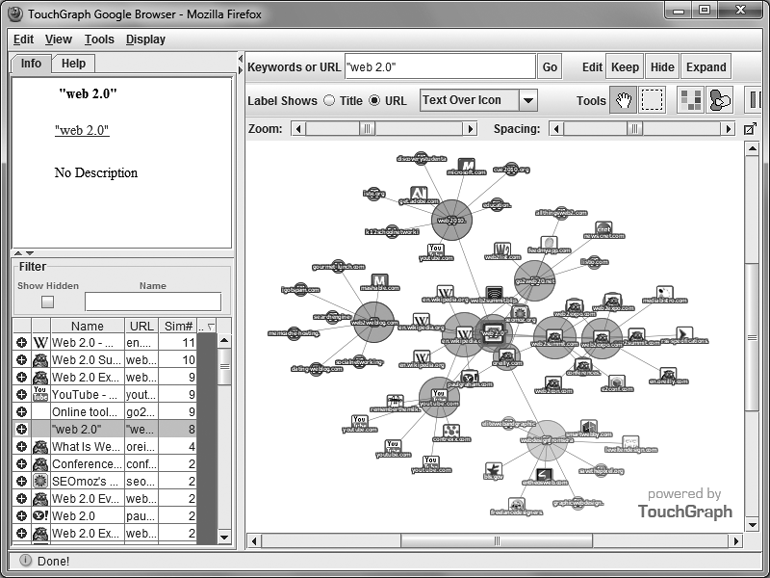
Рис. 4.4. Поисковая визуальная система TouchGraph Google Browser
Боковая панель фильтров содержит полный список всех найденных сайтов – как отображенных на карте, так и скрытых, например, из-за выбранного пользователем масштабе изображения. Этот список можно сортировать по различным признакам: названию сайта, адресу. Кроме того, ссылки можно сгруппировать по кластерам. Такой фильтр запускается с помощью кнопок в крайней левой колонке списка – щелкая на них можно вывести отмеченную ссылку ближе к центру карты или же, наоборот, удалить ее из результатов поиска.
- CPC или CPM: показатель оптимизации № 11 – CPC как инновация компании Google
- 6.2. Заработок на контекстной рекламе Google AdSense
- Глава 1. Первое знакомство с организацией тестирования в Google
- Поиск в Гугле (Google)
- Секреты приложений Google
- Google Is Your Friend
- 13.3. cbrowser
- Сервис Google Книги
- ГЛАВА 8. Вся правда о собеседованиях в Google: за пределами NDA
- Appendix B Examining the .Net Class Libraries Using the Object Browser
- Using the Object Browser
- Google Custom Search Engine




